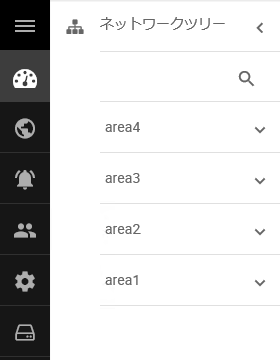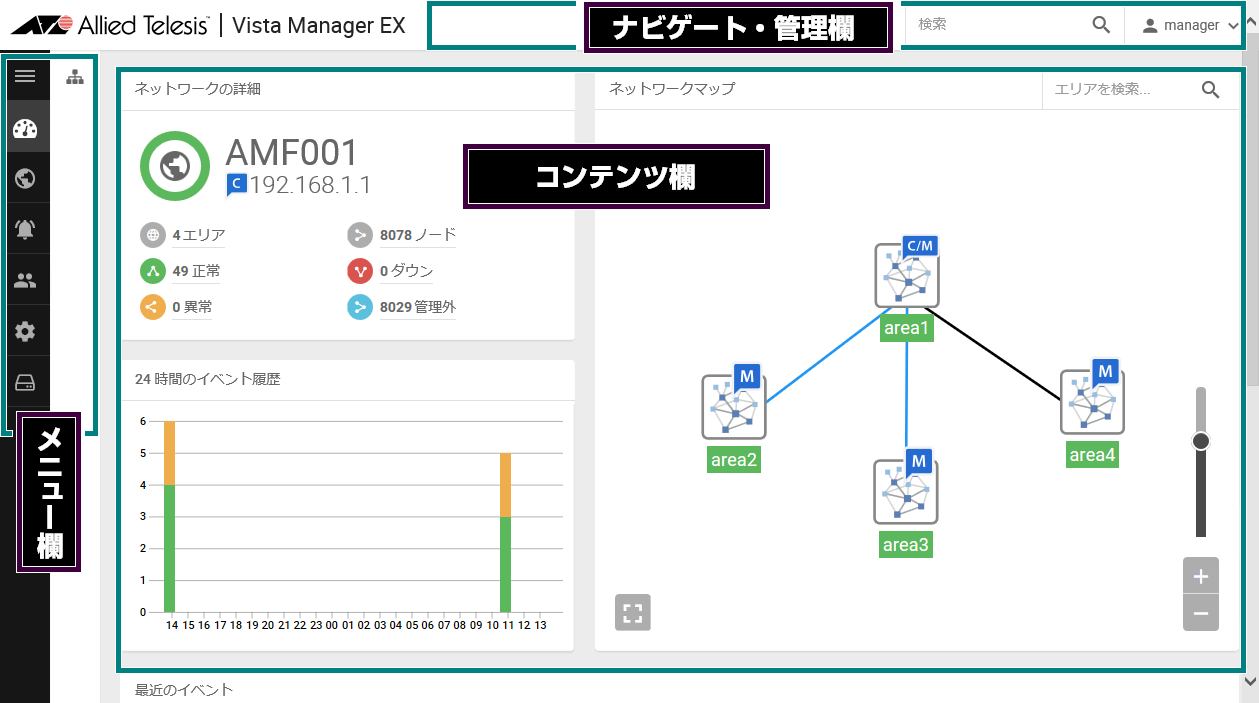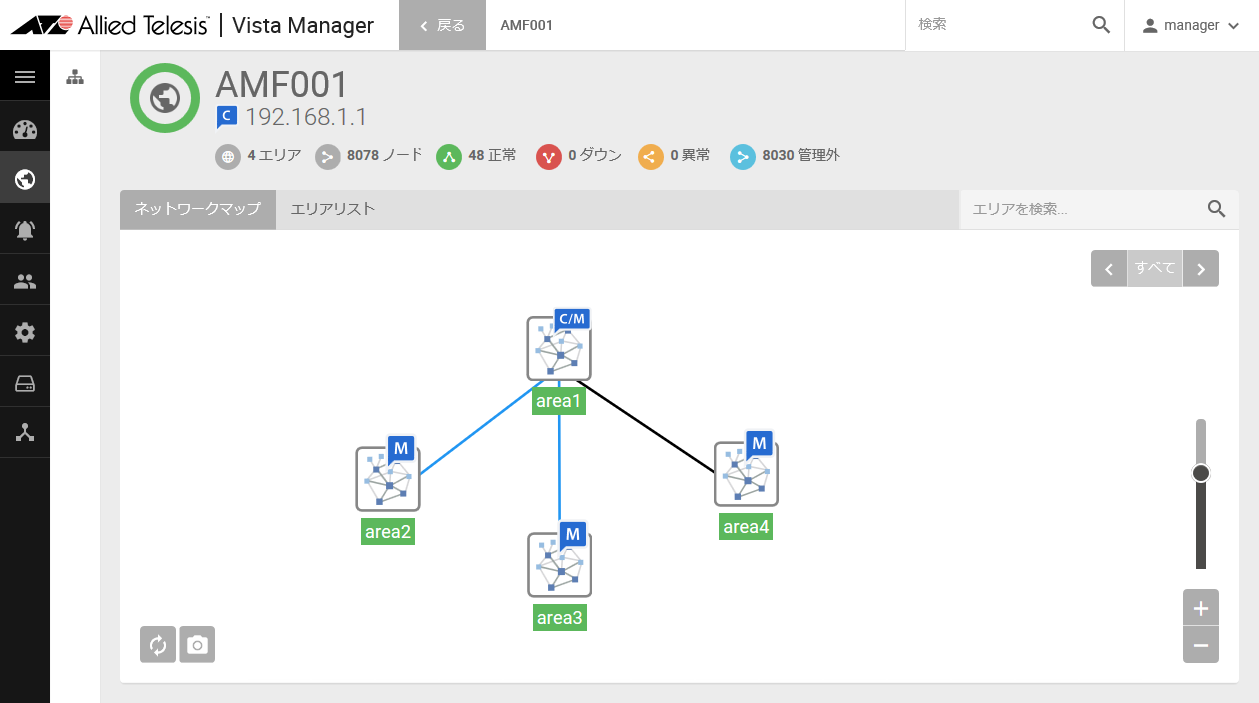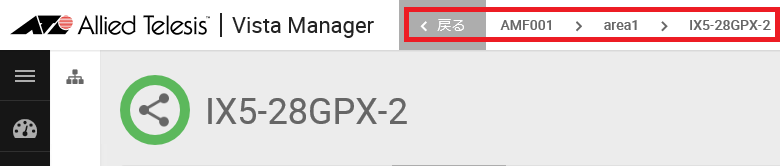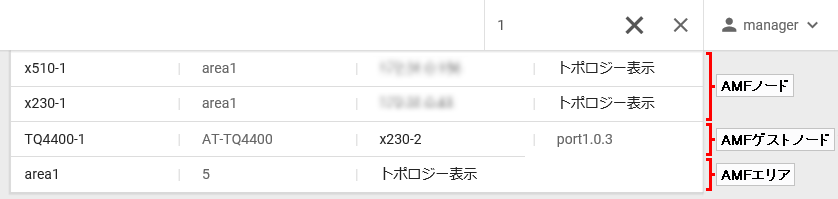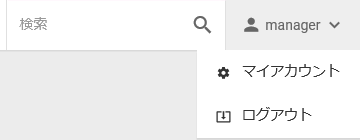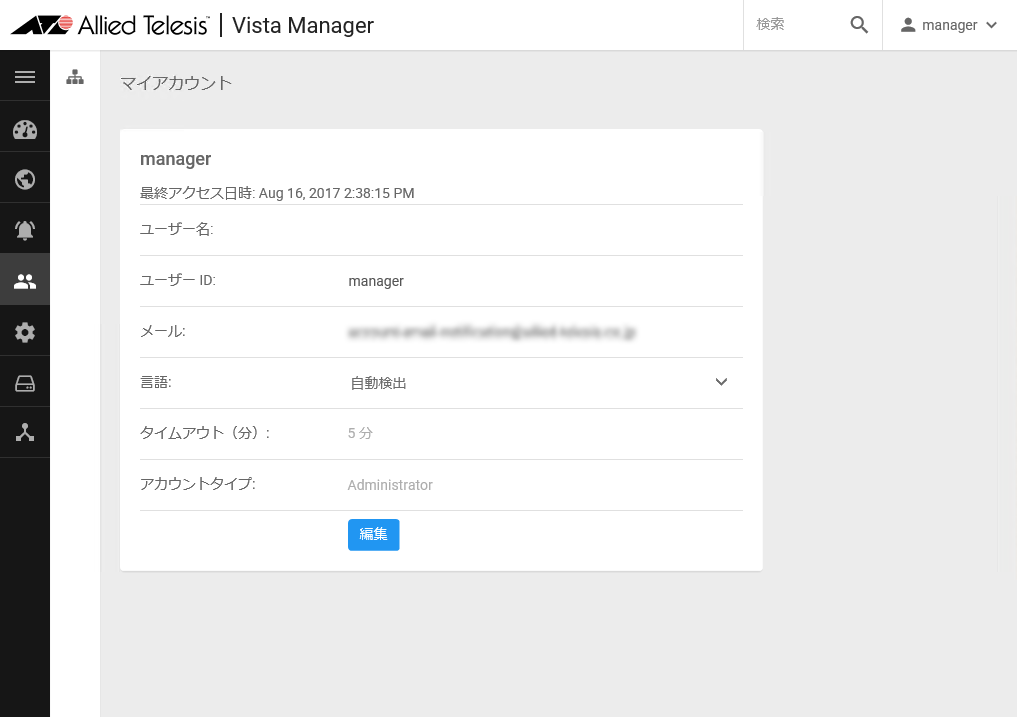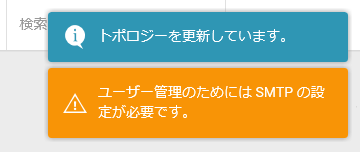AT-Vista Manager EX 2.3.0: AVM EXユーザーガイド



4 ウィンドウ構成
ここでは、AVM EXの管理画面について説明します。
Note
AVM EXと各種プラグインの管理画面はそれぞれに独立しています。AWCプラグイン、SNMPプラグインの管理画面については、「AWCプラグイン ユーザーガイド」「SNMPプラグイン ユーザーガイド」をご覧ください。
AVM EXの画面は、「メニュー欄」、「コンテンツ欄」、「ナビゲート・管理欄」の3つに分かれています。
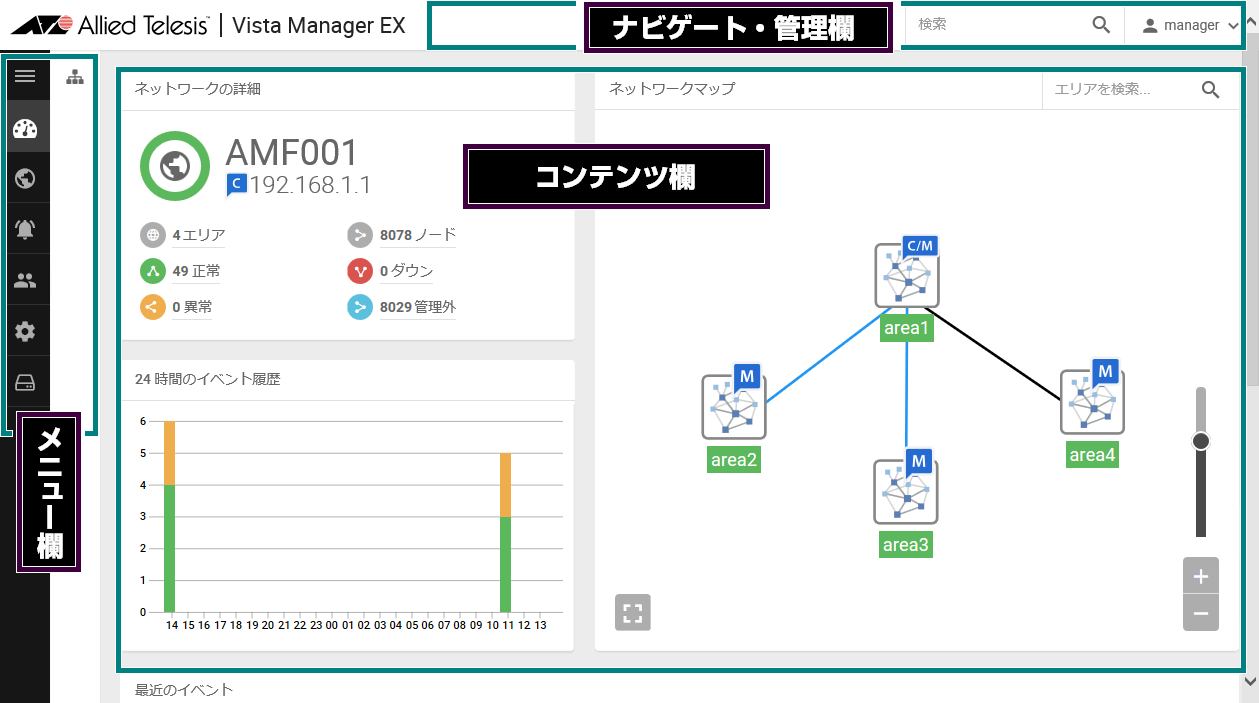
4.1 メニュー欄
メニュー欄には、メインメニューとネットワークツリーメニューがあります。

- メインメニュー
-
メニュー欄上部のメニューアイコン をクリックすると、メニュー欄が展開され、アイコンとメニュー名の表示となります。
をクリックすると、メニュー欄が展開され、アイコンとメニュー名の表示となります。
展開された状態から通常の状態に戻す場合は、メニュー欄の一番上のアイコンをもう一度クリックしてください。
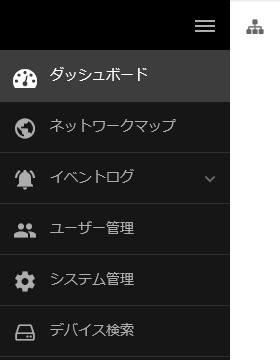
一般アカウントは、「ダッシュボード」、「ネットワークマップ」、「イベントログ」、「デバイス検索」メニューが表示されます。
管理者アカウントは、一般アカウントのメニュー項目に加え「ユーザー管理」、「システム管理」メニューが表示されます。
また、重大なイベントが発生している場合、イベントログアイコンの上に重大なイベントの件数を示すバッジが表示されます。
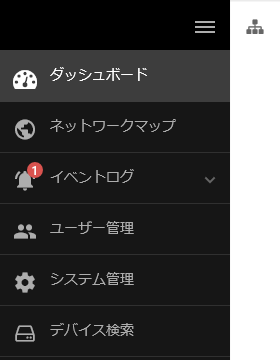
プラグインが登録されている場合、メインメニューにプラグインのアイコンが追加されます。
次の図は、SNMPプラグインが登録された場合のメインメニューの様子を示します。
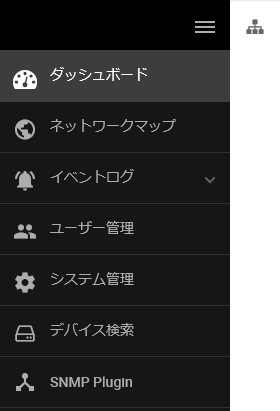
プラグインの追加については、システム管理メニューのプラグイン管理画面で行うことができます。
初期状態では、AVM EXにはプラグインは登録されていません。プラグインを登録する際は、インストールガイドのプラグインの登録をご覧ください。
各メニュー項目の画面詳細については、「画面リファレンス」の各節をご覧ください。
- ネットワークツリーメニュー
-
メニュー欄上部のネットワークツリーアイコン をクリックすると、メニュー欄が展開され、検索欄とAVM EXで管理しているAMFエリアの名前が一覧されます。
をクリックすると、メニュー欄が展開され、検索欄とAVM EXで管理しているAMFエリアの名前が一覧されます。
AMFエリアの名前をクリックすると、該当のAMFエリアのエリアマップ画面が表示されます。
展開された状態から通常の状態に戻す場合は、メニュー欄の一番上のアイコンをクリックしてください。
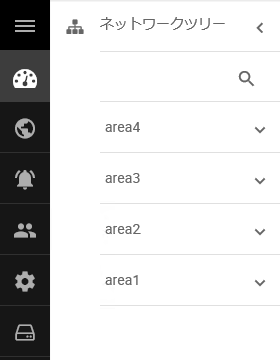
AMFエリア名右側の下矢印をクリックすると、AMFエリアに接続されたAMFノード名が一覧されます。
ノード名をクリックすると、該当のAMFノードのノード情報画面が表示されます。AMFノードにAMFゲストノードが接続されている場合は、該当のAMFノードのノードマップが表示されます。
AMFエリアやノードの状態は次の色で分類されます。
- AMFエリア
| 色 | 説明 |
|---|
| 帯 | 背景 |
|---|
| 緑 | 白 | AMFエリア内のノードはすべて正常に動作しています。 |
| 赤 | 赤 | AMFエリア内の一部のノードがダウンしています。 |
| 灰 | 白 | AMFエリアが認識できません。 |
- AMFノード
| 色 | 説明 |
|---|
| 帯 | 背景 |
|---|
| 緑 | 白 | AMFノードは正常に動作しています。 |
| 黄 | 黄 | AMFノードはAMFセーフコンフィグで動作しています。 |
| 赤 | 赤 | AMFノードがダウンしています。 |
4.2 コンテンツ欄
各種設定情報やメニューで選択した情報などが表示されます。
AMFネットワーク画面例
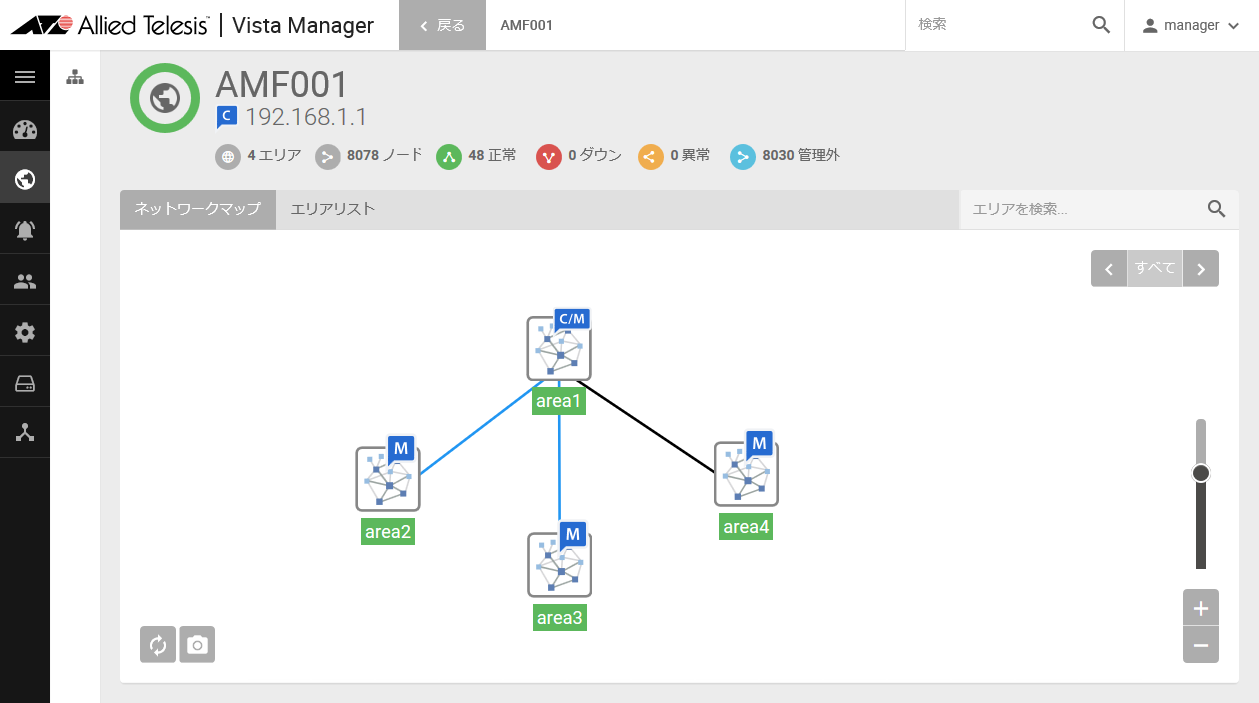
4.3 ナビゲート欄
コンテンツ欄の上部にコンテンツ欄で表示しているページの場所が表示されます。
AMFネットワーク名やAMFエリア名など、上位の階層の名前をクリックすると、該当のページに移動できます。
また、「戻る」をクリックすると、ダッシュボード画面に戻ることができます。
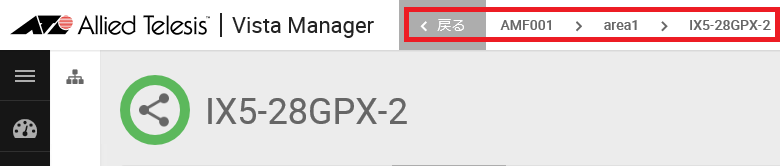
4.4 管理欄
検索フォーム、ユーザーID、システムメッセージが表示されます。

4.4.1 検索フォーム
検索したいAMFノード名、AMFゲストノード名、またはAMFエリア名を入力します。

Note
大文字小文字は区別しません。
入力した文字列を名前に含むAMFノード、AMFゲストノード、またはAMFエリアが存在する場合は、検索候補が一覧に絞り込み表示されます。
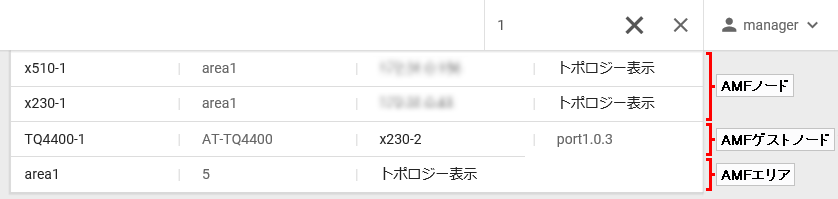
- AMFノード
-
| 項目名 | 説明 |
|---|
| AMFノード名 | 入力した文字列を含むAMFノード名を表示します。
一覧から目的のAMFノード名をクリックすると、該当のAMFノードのノード情報が表示されます。AMFノードにAMFゲストノードが接続されている場合は、該当のAMFノードのノードマップが表示されます。 |
| 所属AMFエリア名 | 該当のAMFノードが所属するAMFエリア名を表示します。 |
| IPアドレス | 該当のAMFノードのIPアドレスを表示します。 |
| トポロジー表示 | クリックすると、該当のAMFノードが所属するAMFエリアのエリアマップが表示されます。該当のAMFノードのノードアイコンを中心に拡大表示され、その他のノードアイコンは半透明表示されます。 |
- AMFゲストノード
-
| 項目名 | 説明 |
|---|
| AMFゲストノード名 | 入力した文字列を含むAMFゲストノード名を表示します。
一覧から目的のAMFゲストノード名をクリックすると、該当のAMFゲストノードが接続されたAMFノードのノードマップが表示されます。該当のAMFゲストノードのノードアイコンを中心に拡大表示され、その他のノードアイコン、ゲストノードアイコンは半透明表示されます。 |
| 機種名 | 該当のAMFゲストノードの機種名を表示します。 |
| 接続AMFノード名 | 該当のAMFゲストノードが接続されたAMFノード名を表示します。
クリックすると、AMFノードのノードマップが表示されます。 |
| ポート名 | 該当のAMFゲストノードが接続されたAMFノードのポート名を表示します。 |
- AMFエリア
-
| 項目名 | 説明 |
|---|
| AMFエリア名 | 入力した文字列を含むAMFエリア名を表示します。
一覧から目的のAMFエリア名をクリックすると、該当のAMFエリアのエリアマップが表示されます。 |
| AMFノード数 | AMFエリアに所属するAMFノードの数を表示します。 |
| トポロジー表示 | クリックすると、AMFネットワークのネットワークマップが表示されます。該当のAMFエリアのエリアアイコンを中心に拡大表示され、その他のエリアアイコンは半透明表示されます。 |
4.4.2 ユーザーID
ユーザーIDにマウスオーバーすると、マイアカウント、ログアウトのサブメニューが表示されます。
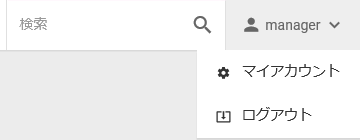
| 項目 | 説明 |
|---|
| マイアカウント | 現在ログイン中のユーザーについて、マイアカウント画面が表示されます。 |
| ログアウト | 現在のログインセッションを終了し、ログイン画面に戻ります。 |
4.4.2.1 マイアカウント
現在ログイン中のユーザーの情報を表示または変更します。
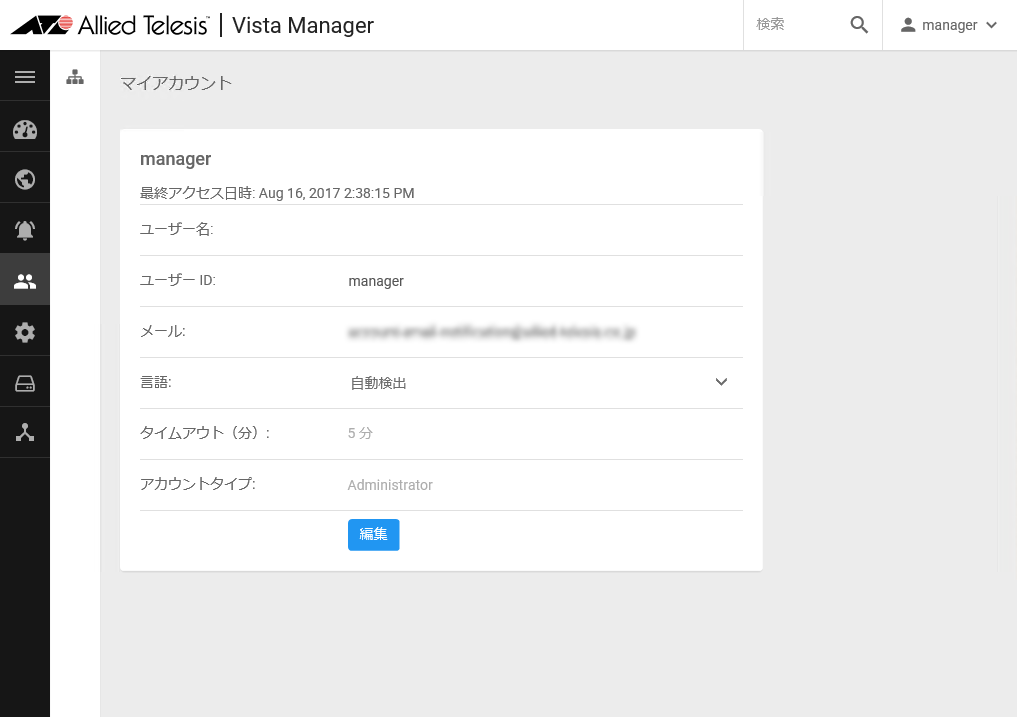
| 項目名 | 説明 |
|---|
| 最終オンライン日時 | 該当のユーザーが最後にアクセスした日時を表示します。 |
| ユーザー名 | フルネームなど、ユーザーの表示名を表示します。 |
| ユーザーID | ユーザーのアカウント名を表示します。 |
| メール | ユーザーのメールアドレスを表示します。
Note
メールアドレスは、ログイン情報を忘れた場合の復旧やライセンス有効期限の通知に使用します。必ず有効なメールアドレスを設定してください。
また、メールによるログイン情報の復旧やライセンス有効期限の通知を行うためには、システム管理画面にて有効なSMTPサーバーおよびSMTPアカウント情報が設定されている必要があります。
|
| 言語 | Web設定画面の表示言語設定を表示します。
自動検出(デフォルト)、英語、日本語から選択できます。「自動検出」に設定すると、Webブラウザーの表示言語設定に従って自動的に決定されます。 |
| タイムアウト(分) | Web設定画面におけるアイドル時タイムアウト値を表示します。
Web設定画面において、タイムアウトに設定した時間(単位:分)、無操作状態が継続した場合に、自動的にログインセッションを終了し、ログイン画面に戻ります。 |
| アカウントタイプ | アカウントの種類を表示します。
- Administrator
- 管理者。ユーザー設定やシステム設定を含む、AVM EXの全機能を使用できます。
- user
- 一般利用者。許可されたAMFエリアに対して、状態や設定の変更または確認のみができます。
|
| 「編集」ボタン | 選択したユーザーの情報を編集します。 |
| 「保存」ボタン | 編集しているユーザーの情報を保存します。 |
| 「キャンセル」ボタン | 編集しているユーザーの情報を破棄します。 |
4.4.3 システムメッセージ
AVM EXの状況に応じたシステムメッセージが表示されます。
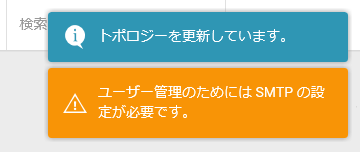
(C) 2017-2018 アライドテレシスホールディングス株式会社
613-002428 Rev.D
![]() をクリックすると、メニュー欄が展開され、アイコンとメニュー名の表示となります。
をクリックすると、メニュー欄が展開され、アイコンとメニュー名の表示となります。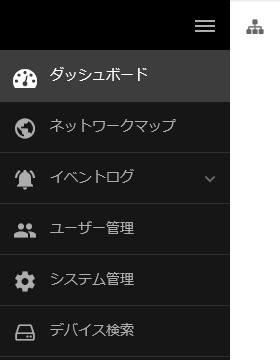
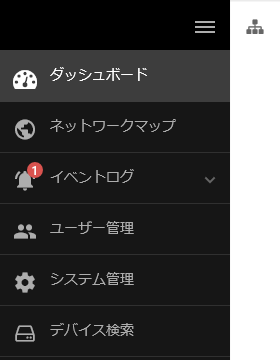
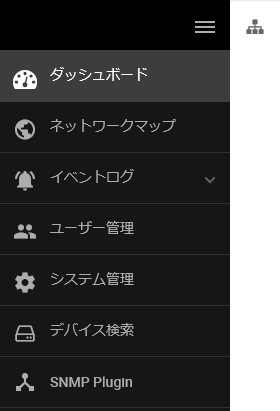
![]() をクリックすると、メニュー欄が展開され、検索欄とAVM EXで管理しているAMFエリアの名前が一覧されます。
をクリックすると、メニュー欄が展開され、検索欄とAVM EXで管理しているAMFエリアの名前が一覧されます。